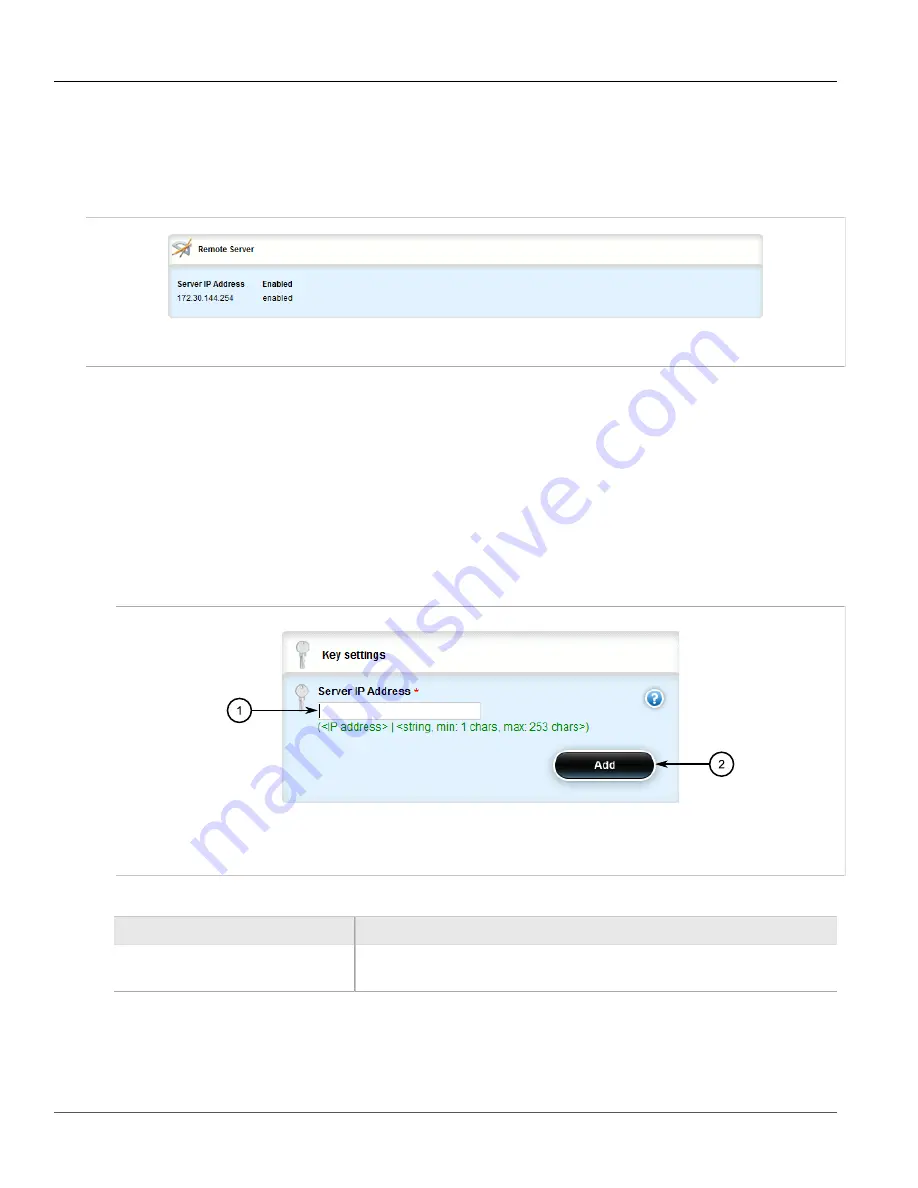
RUGGEDCOM ROX II
User Guide
Chapter 3
Device Management
Viewing a List of Remote Servers
51
Section 3.9.4.1
Viewing a List of Remote Servers
To view a list of remote servers, navigate to
admin
»
logging
»
server
. If remote servers have been configured,
the
Remote Server
table appears.
Figure 41: Remote Server Table
If no remote servers have been configured, add servers as needed. For more information, refer to
Section 3.9.4.2, “Adding a Remote Server”
.
Section 3.9.4.2
Adding a Remote Server
To add a remote server, do the following:
1. Change the mode to
Edit Private
or
Edit Exclusive
.
2. Navigate to
admin
»
logging
»
server
and click
<Add server>
. The
Key Settings
form appears.
Figure 42: Key Settings Form
1.
Server IP Address Box
2.
Add Button
3. Configure the following parameter(s) as required:
Parameter
Description
Server IP Address
Synopsis:
The host type represents either an IP address or a DNS domain name.
The IPv4 or IPv6 address of a logging server. Up to 8 logging servers can be added.
4. Click
Add
. The
Remote Server
form appears.
Summary of Contents for RUGGEDCOM RX1510
Page 32: ...RUGGEDCOM ROX II User Guide Preface Customer Support xxxii ...
Page 44: ...RUGGEDCOM ROX II User Guide Chapter 1 Introduction User Permissions 12 ...
Page 62: ...RUGGEDCOM ROX II User Guide Chapter 2 Using ROX II Using the Command Line Interface 30 ...
Page 268: ...RUGGEDCOM ROX II User Guide Chapter 4 System Administration Deleting a Scheduled Job 236 ...
















































